手机拍照后如何压缩图片空间?压缩后画质会受影响吗?
随着智能手机摄影功能的日益强大,我们越来越多地依赖手机来捕捉生活中的每一个精彩瞬间。然而,高清图片往往占用较大的存储空间,给我们的存储设备带来不小的压力。如何在不牺牲太多画质的情况下压缩图片空间呢?本文将为您提供实用的解决方案,并深入探讨压缩对画质的影响。
一、图片压缩的基本原理
在讨论如何压缩图片之前,我们需要了解图片压缩的基本原理。图片压缩通常指的是减少图片文件的大小,而这对文件的比特率和尺寸进行调整。在保证图片质量的前提下,我们通常需要舍弃一些肉眼难以察觉的图像细节,或是改变文件的编码方式。压缩分为有损压缩和无损压缩,无损压缩在压缩时不会损失任何图像数据,而有损压缩则会舍弃部分数据以获得更小的文件体积。
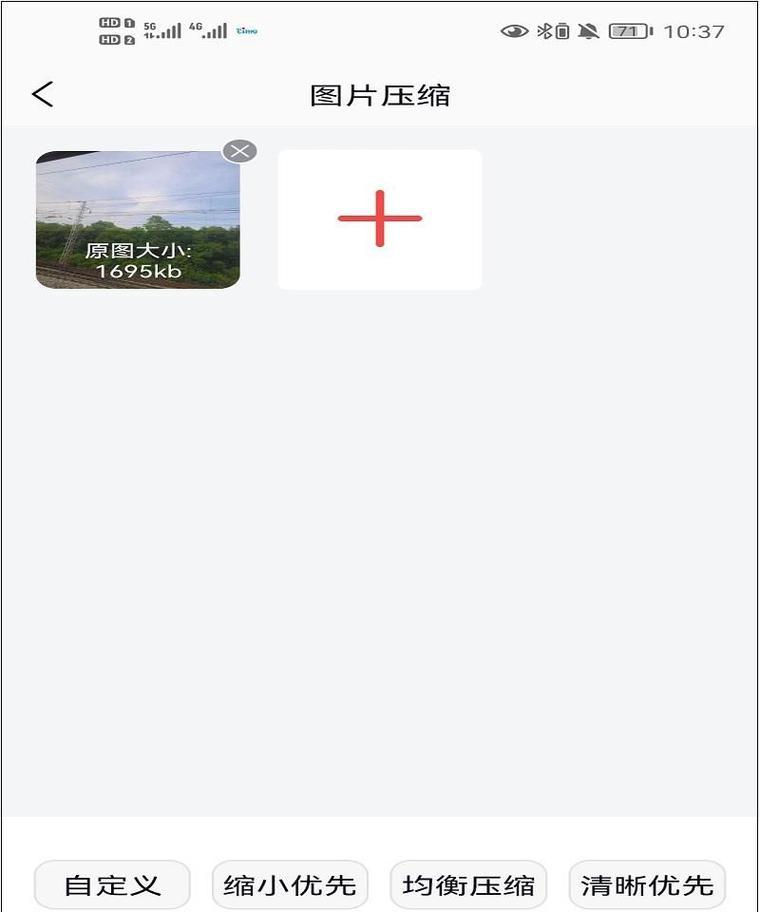
二、选择合适的图片压缩工具
为了在手机上高效压缩图片,首先需要选择一个合适的图片压缩工具。市面上有很多应用可供选择,它们有各自的特点和操作界面。您可以选择使用在线压缩工具,如“TinyPNG”或“CompressJPEG”,或是下载手机应用程序,如“Photo&PictureResizer”和“ImageCompressor”。在选择压缩工具时,请注意其是否支持您所使用的图片格式,以及是否提供有损或无损压缩选项。
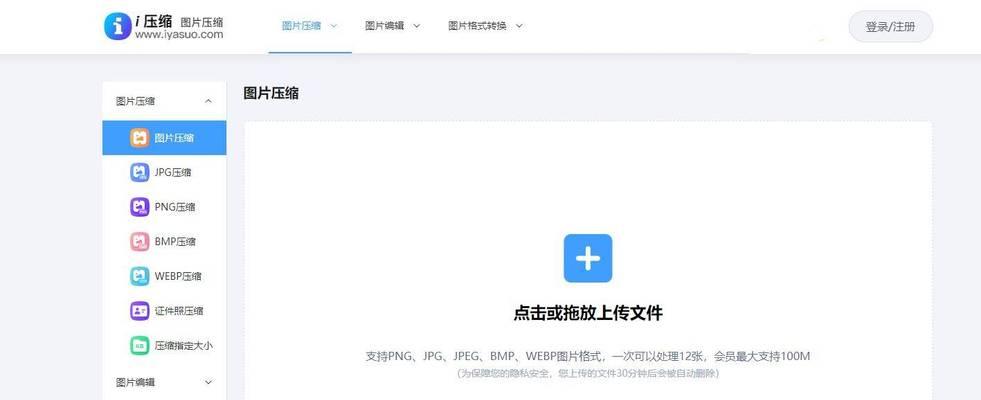
三、使用手机内置功能压缩图片
很多智能手机操作系统都内置了图片压缩功能,这是一个不需要额外下载应用就能直接使用的方法。以iOS和Android系统为例,它们都允许用户在分享图片之前,选择不同的图片质量等级。
对于iOS用户,可以在“照片”应用中选择图片,点击“编辑”,然后在分享菜单中选择“压缩”选项,这里您可以选择“低”、“中”或“高”压缩等级。对于Android用户,压缩选项可能因制造商不同而有所差异,但大多数设备都提供类似的功能。
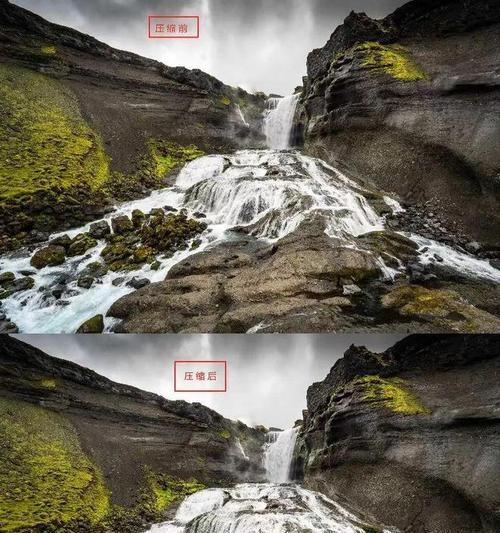
四、通过第三方应用压缩图片
第三方图片压缩应用通常提供更多的定制选项,可以帮助用户更精确地控制压缩程度和图片质量。
步骤一:下载并安装应用
打开手机的“应用商店”,搜索并下载一款受欢迎的图片压缩应用。
步骤二:导入图片
打开应用,通常会有一个“导入”或“添加”按钮,允许您从相册中选择要压缩的图片。
步骤三:选择压缩参数
在应用中,您可以设定压缩率或目标文件大小。一些应用会提供预设选项,而高级用户也可以自定义比特率。
步骤四:开始压缩
确认压缩参数后,点击“压缩”按钮开始处理图片。处理完成后,图片会被保存到您的相册或指定的文件夹。
步骤五:评估压缩效果
压缩完成后,检查图片以确保压缩没有过度损伤画质。如果压缩效果不理想,您可以返回应用调整压缩参数重新尝试。
五、压缩对画质的影响
使用任何图片压缩技术都可能对画质造成一定影响,但影响程度取决于压缩率和压缩技术的选择。
无损压缩
无损压缩如PNG和GIF格式,使用算法优化数据存储但不丢失任何图像信息。这种压缩方式对画质的影响最小,但压缩比率通常也较小。
有损压缩
有损压缩,如JPEG格式,在压缩过程中会丢弃一些视觉上不那么重要的图像数据。高压缩率通常会导致图片质量明显下降,出现模糊或斑块。在压缩时需要找到一个合适的平衡点。
六、优化图片以减少空间占用
除了直接压缩图片,还可以通过以下一些方法来优化图片,以减少其占用的空间。
调整图片尺寸:在不影响使用的情况下,减小图片的分辨率可以有效降低文件大小。
转换图片格式:有些格式比其他格式占用的空间更小。JPEG通常比PNG格式的文件小。
批量压缩:处理多张图片时,一些工具可以实现批量压缩,提高效率。
七、
通过上述方法,您可以有效地在手机上压缩图片,释放存储空间,同时控制对图片质量的影响。选择正确的压缩工具和参数至关重要。记住,在压缩图片前先保存原始文件,这样一旦压缩后的效果不理想,您还可以回退到原始图片。希望本文提供的信息能够帮助您更好地管理手机中的图片数据,优化您的存储空间。
版权声明:本文内容由互联网用户自发贡献,该文观点仅代表作者本人。本站仅提供信息存储空间服务,不拥有所有权,不承担相关法律责任。如发现本站有涉嫌抄袭侵权/违法违规的内容, 请发送邮件至 3561739510@qq.com 举报,一经查实,本站将立刻删除。

